剪映怎么制作植树节片头
1、首先打开剪映专业版,见下图。

2、点击媒体按钮,然后点击素材库按钮,选择一段白场素材,将其添加到视频轨道中,见下图。
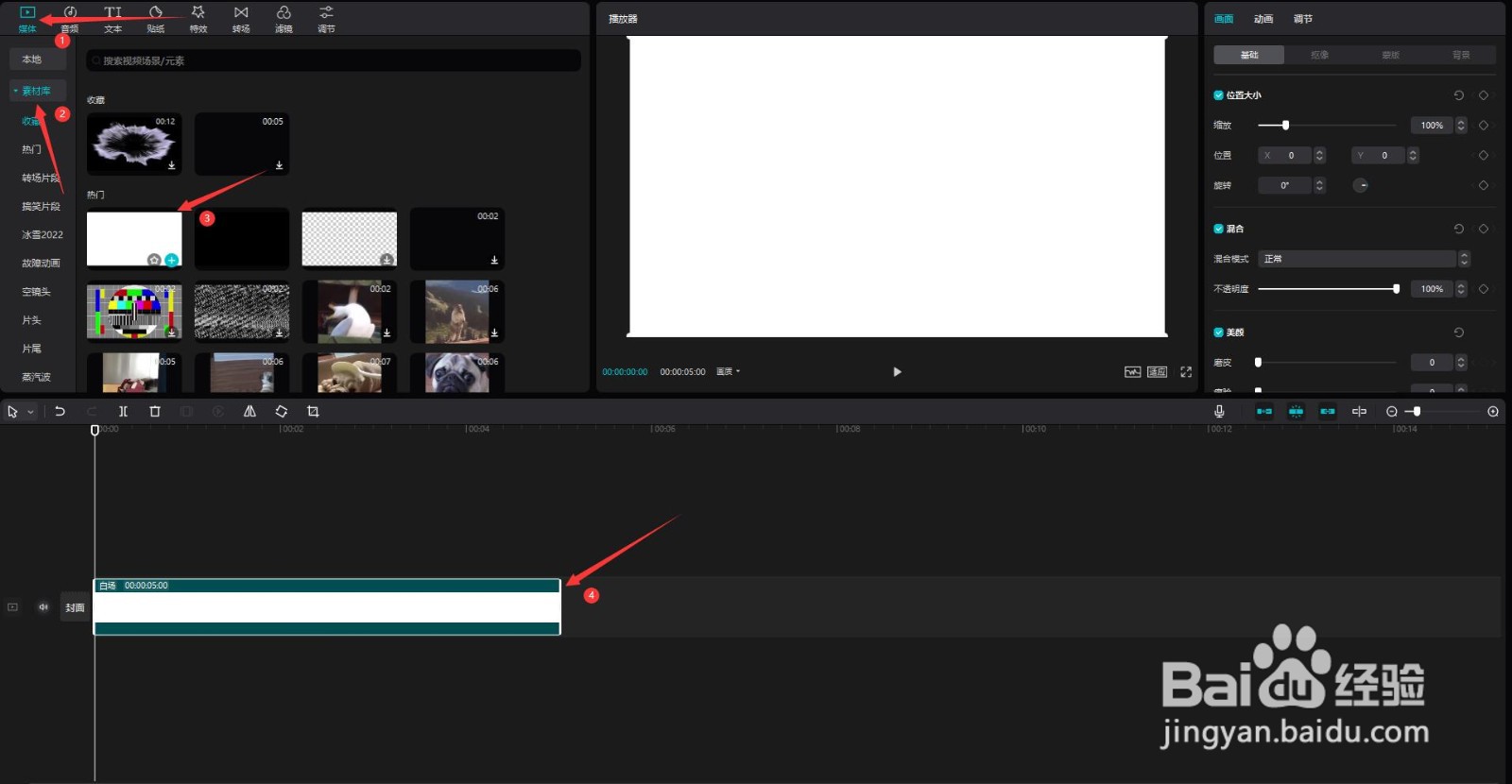
3、点击背景按钮,背景填充选择颜色,然后选择绿色作为背景色,见下图。

4、点击背景按钮,将不透明度调整为0%,见下图。
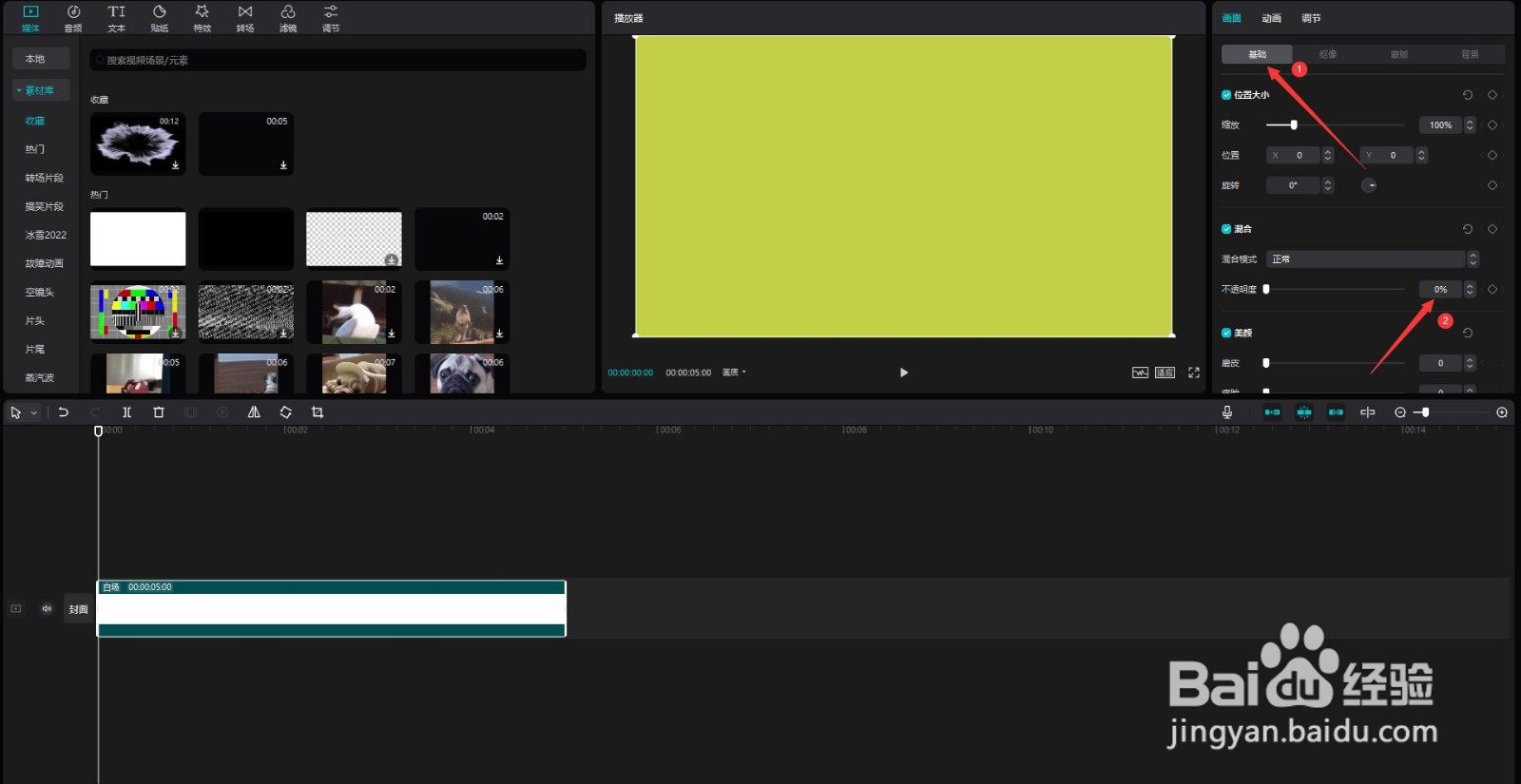
5、点击贴纸按钮,在搜索栏中输入森林两字,选择下图箭头3标识的贴纸,将其添加到贴纸轨道中,然后调整贴纸时长和白场素材时长一致,见下图。

6、点击动画按钮,选择入场中的向上滑动,动画时长调整为1.5秒,见下图。
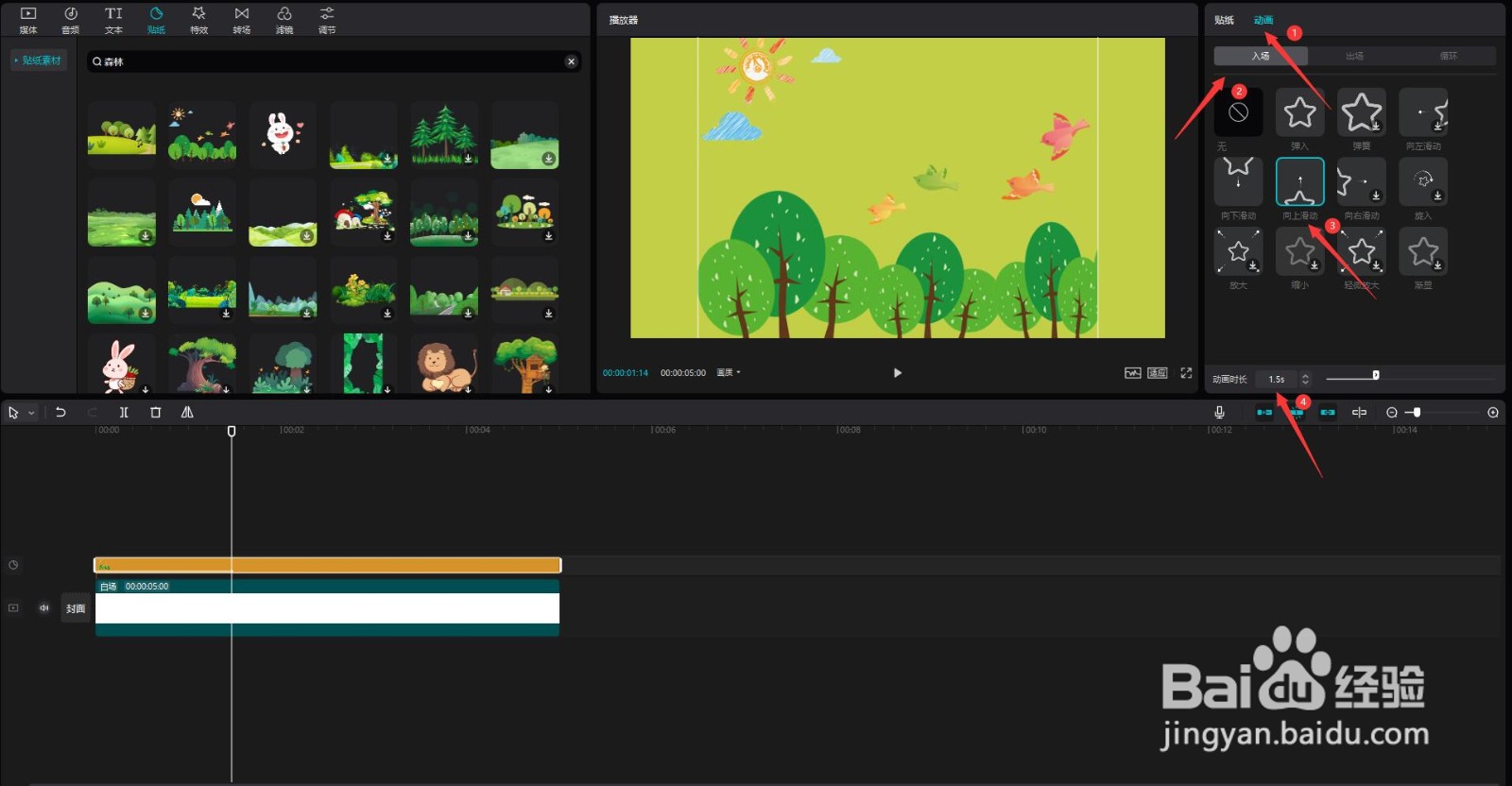
7、将时间轴移动到森林贴纸动画结束的位置,在搜索栏中输入植树节三个字,选择下图箭头3标识的贴纸,将其添加到贴纸轨道中,然后将贴纸素材的结尾和其他素材的结尾对齐,见下图。

8、点击右侧的贴纸按钮,将Y轴数值更改为452,见下图。
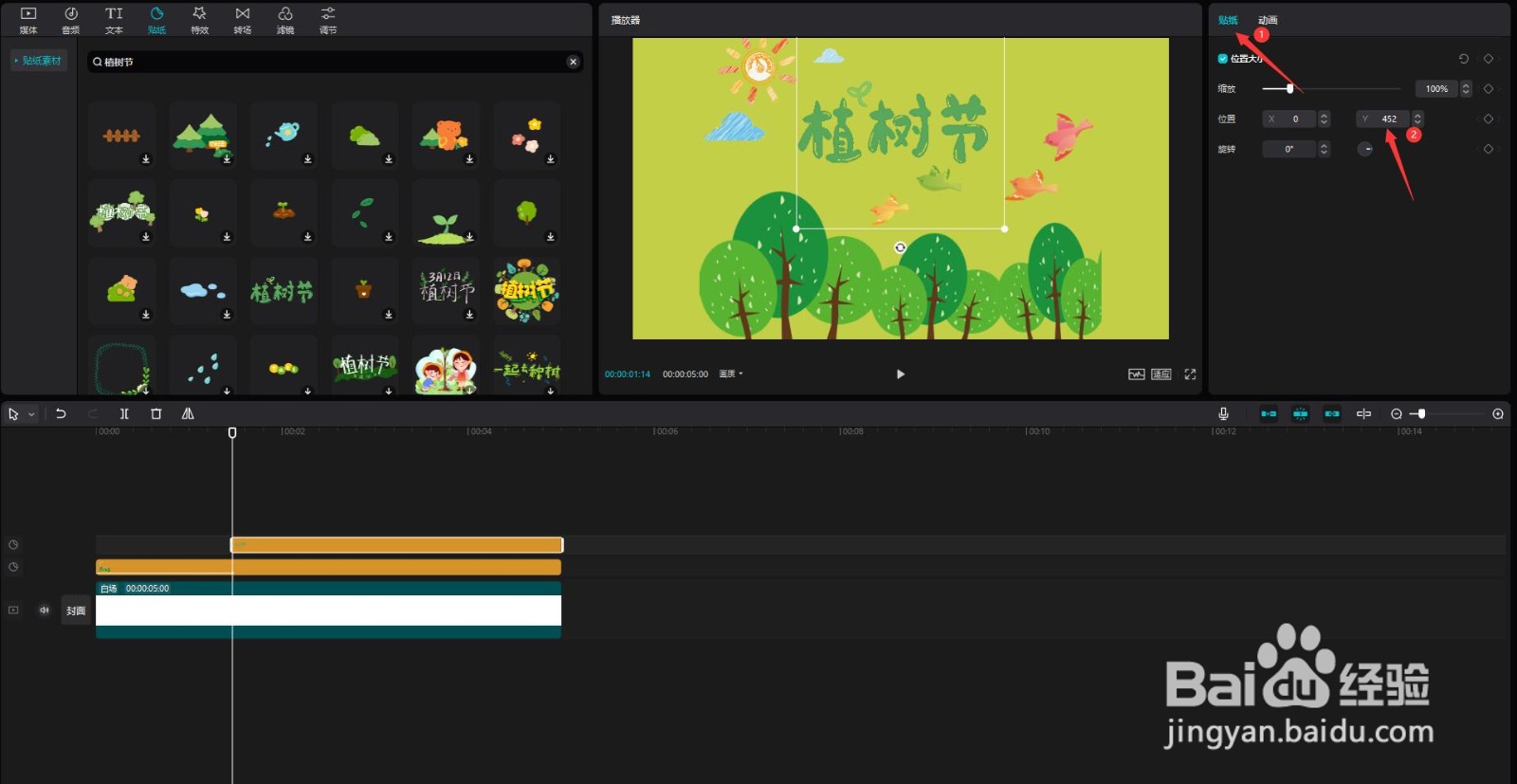
9、点击动画按钮,选择入场中的向下滑动,动画时长调整为1秒,见下图。

10、最后点击播放按钮就能看到效果了,见下图。
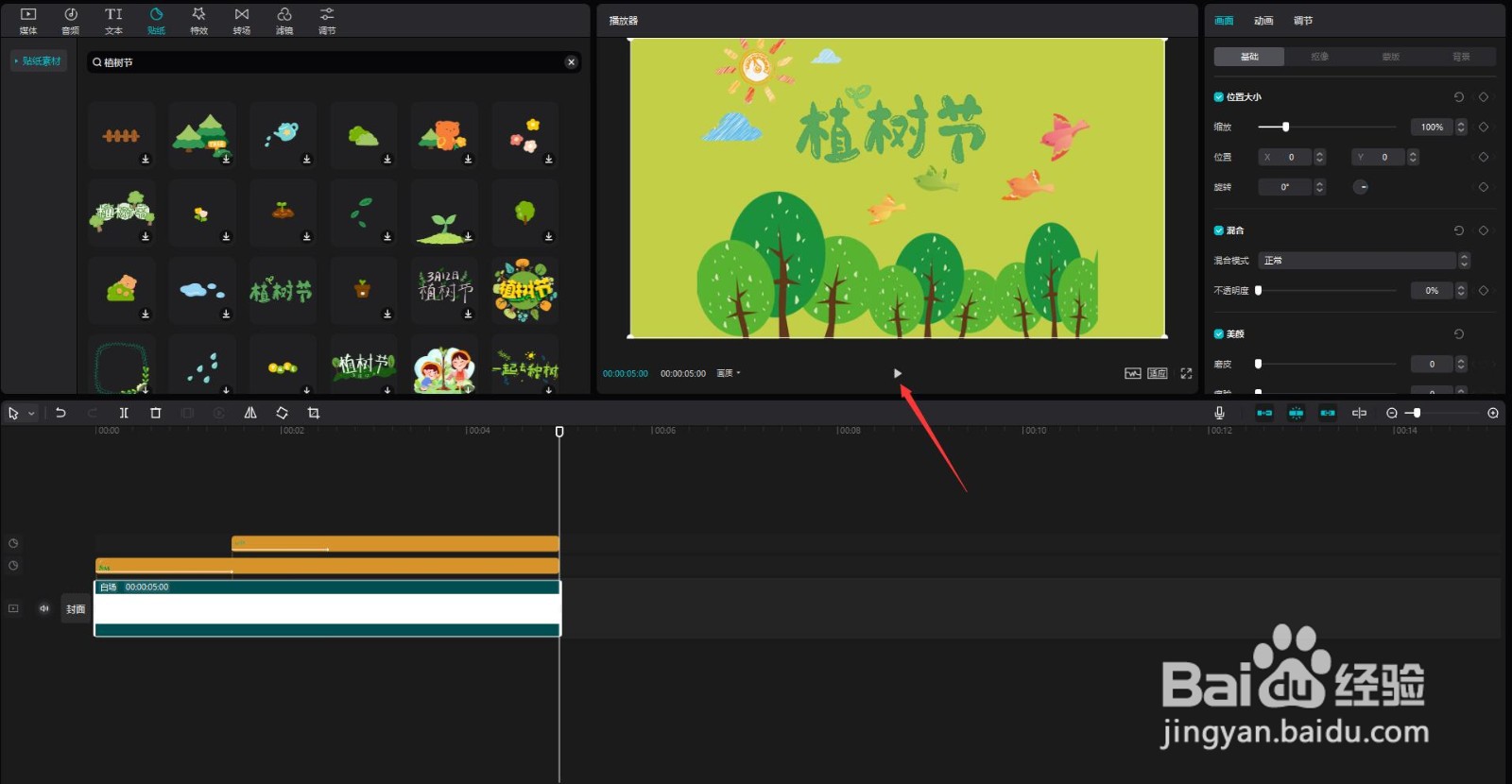
声明:本网站引用、摘录或转载内容仅供网站访问者交流或参考,不代表本站立场,如存在版权或非法内容,请联系站长删除,联系邮箱:site.kefu@qq.com。
阅读量:77
阅读量:174
阅读量:111
阅读量:98
阅读量:39